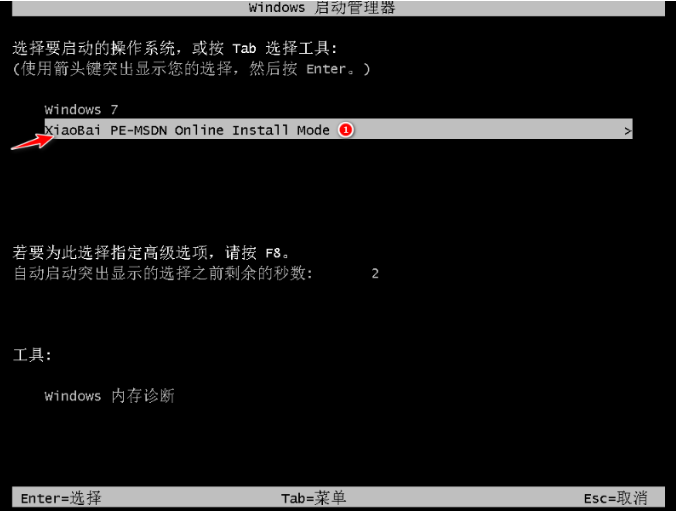电脑怎样重装系统win7旗舰版
- 分类:教程 回答于: 2022年04月18日 14:30:16
电脑怎样重装系统win7?win7旗舰版系统因为优秀的系统稳定性和兼容性,受到不少网友的喜爱,想给电脑重装系统win7旗舰版使用。那么电脑怎样重装系统win7旗舰版?下面教大家简单的怎样重装win7旗舰版系统教程。
重装系统win7旗舰版
工具/原料
系统版本:windows7
品牌型号:台式电脑/笔记本电脑
制作工具:小白三步装机版V2290
方法步骤
1.电脑怎样重装系统win7?首先我们在桌面上下载小白三步装机版工具,然后打开工具后选择需要安装的win7原版系统,点击立即重装。
2.接着等待软件自动开始下载win7系统软件和驱动程序等。
3.下载完成后,软件便会自动部署安装环境等,无需操作。
4.当部署完成后选择立即重启,也可以等待软件自动重启。
5.重启系统后会来到windows启动选择界面,我们选择第二项xiaobai-pe系统进入。
6.来到pe系统内,小白装机工具会自动打开并安装win7系统。
7.当软件安装完成后,选择立即重启电脑,重启后耐心等待直到进入新的win7系统桌面时,说明重装系统win7旗舰版成功啦。
注意事项
在重装系统前注意将桌面的重要文件资料进行备份
总结
电脑怎样重装系统win7?首先我们在桌面上下载小白三步装机版工具,然后打开工具后选择需要安装的win7原版系统,点击立即重装。
接着等待软件自动开始下载win7系统软件和驱动程序等。
下载完成后,软件便会自动部署安装环境等,无需操作。
当部署完成后选择立即重启,也可以等待软件自动重启。
重启系统后会来到windows启动选择界面,我们选择第二项xiaobai-pe系统进入。
来到pe系统内,小白装机工具会自动打开并安装win7系统。
当软件安装完成后,选择立即重启电脑,重启后耐心等待直到进入新的win7系统桌面时,说明重装系统win7旗舰版成功啦。
以上就是怎样重装win7旗舰版的方法内容,有需要的小伙伴可以通过上述方法进行win7系统的重装。
 有用
26
有用
26


 小白系统
小白系统


 1000
1000 1000
1000 1000
1000 1000
1000 1000
1000 1000
1000 1000
1000 1000
1000 1000
1000 1000
1000猜您喜欢
- 没有u盘怎么使用小白三步装机重装系统..2021/03/20
- 魔法猪系统重装大师电脑重装系统教程..2022/11/03
- 教你电脑重装系统下载的方法..2021/09/02
- 搜狗输入法电脑版下载安装教程..2022/06/24
- 系统开机后自动弹出C盘界面是怎么回事..2015/11/30
- 深度一键重装系统教程2022/08/13
相关推荐
- u盘没有安全退出怎么办呢?2016/10/29
- 详解路由器已连接但不能上网怎么办..2021/10/19
- 移动叔叔一键root工具,小编教你一键ro..2017/11/20
- 小编教你笔记本一键重装系统图文详解..2021/02/24
- 笔记本电脑开不了机黑屏怎么办..2022/10/23
- 电脑如何重装xp系统2023/02/04